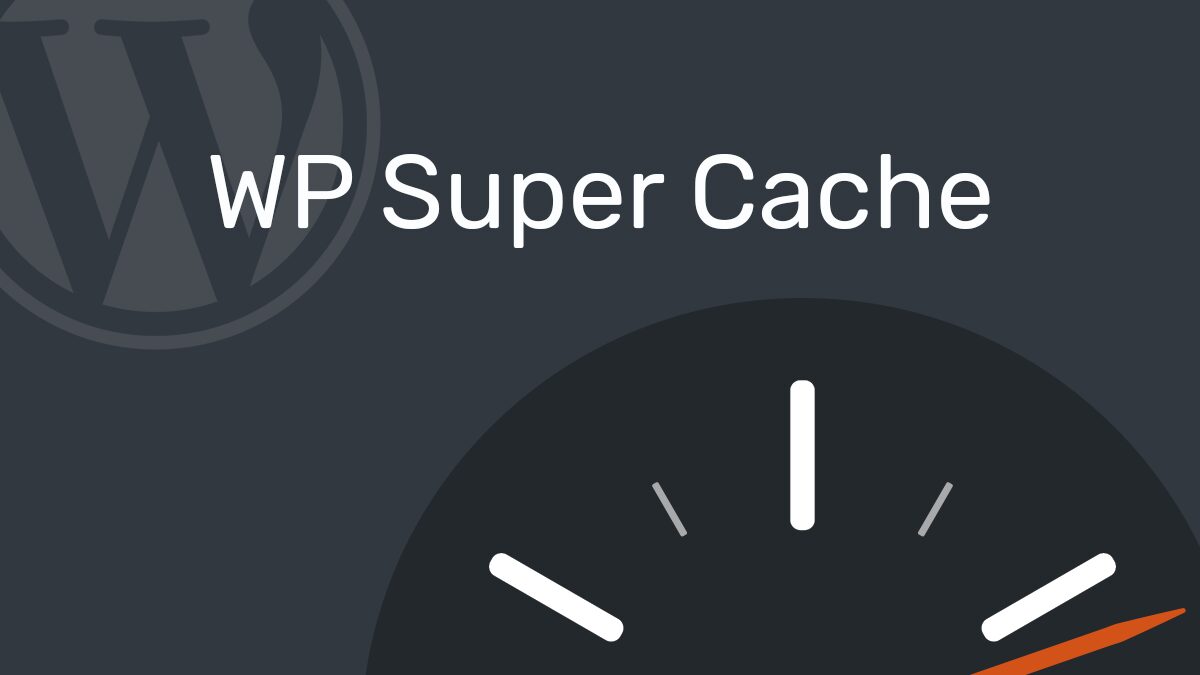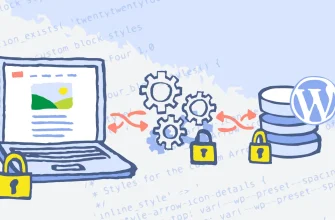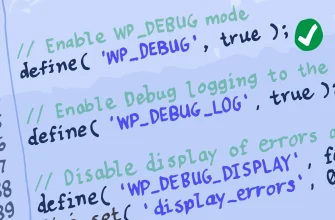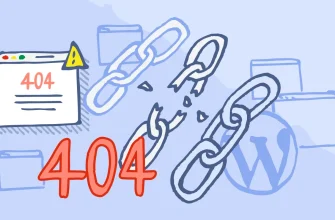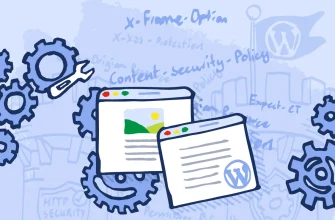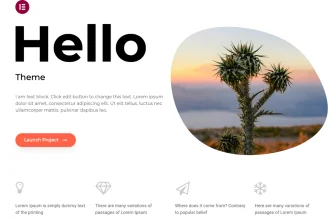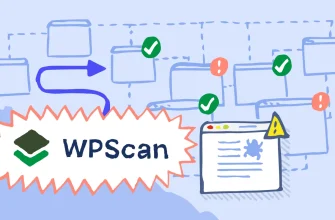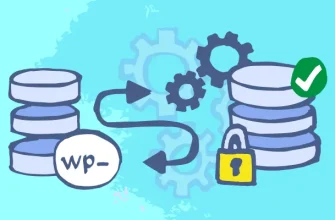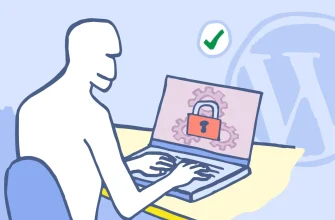Для быстрых веб-сайтов кэширование является важной тактикой. Оно будет хранить файлы, которые часто используются, в части памяти, что быстрее для вызова, чем загрузка их с сервера. Таким образом, доступно множество плагинов WordPress. Постоянным вариантом является WP Super Cache, по нескольким причинам.
В отличие от других плагинов, таких как W3 Total Cache, WP Super Cache очень прост. Во многих случаях вы будете использовать настройку с минимальным количеством кликов, которая все равно даст вам прирост скорости вашего сайта. Однако под капотом есть больше настроек, и он может соответствовать вашим потребностям независимо.
В этом посте мы рассмотрим, как установить и настроить плагин WP Super Cache. По ходу дела мы постараемся объяснить почти все, что вам нужно знать о плагине.
- Что делает плагин WP Super Cache для вашего сайта
- Рассмотрение возможностей и функционала плагина WP Super Cache
- Как установить и настроить WP Super Cache (в 3 шага)
- 1. Установка плагина и поиск его общих настроек
- 2. Настройка расширенных параметров кэширования WP Super Cache
- Разное
- Расширенные
- Просроченные страницы & Очистка мусора
- Допустимые имена & Запрещенные адреса
- 3. Активируйте CDN, если вы его используете
- Как очистить кэш с помощью WP Super Cache
- Заключение
Что делает плагин WP Super Cache для вашего сайта
Сервер вашего сайта содержит много разных файлов, некоторые из которых будут загружаться чаще других. Основой интернета является то, что файлы будут перемещаться между серверами, часто по всему миру. Однако это расстояние в сочетании с постоянным потоком загрузки данных может замедлить ваш сайт, а в худшем случае и вовсе парализовать его.
Вот тут-то и пригодится плагин вроде WP Super Cache. Он подключается к вашему сайту, чтобы предоставить временное хранилище для тех файлов, которые ваш сервер будет часто загружать. Этот «кэш» будет извлекать файлы при поступлении запроса, что сократит время загрузки. Это практически необходимая часть функциональности, которую вы можете реализовать за считанные минуты.
Существует множество плагинов кэширования WordPress. Однако WP Super Cache имеет свое собственное очарование, а также отличный набор функций.
Рассмотрение возможностей и функционала плагина WP Super Cache
WP Super Cache почти такой же старый, как и сам WordPress. Это давний вариант кэширования файлов, а также плагин «собственной стороны». Это означает, что Automattic следит за его разработкой и обслуживанием, как и сам WordPress.
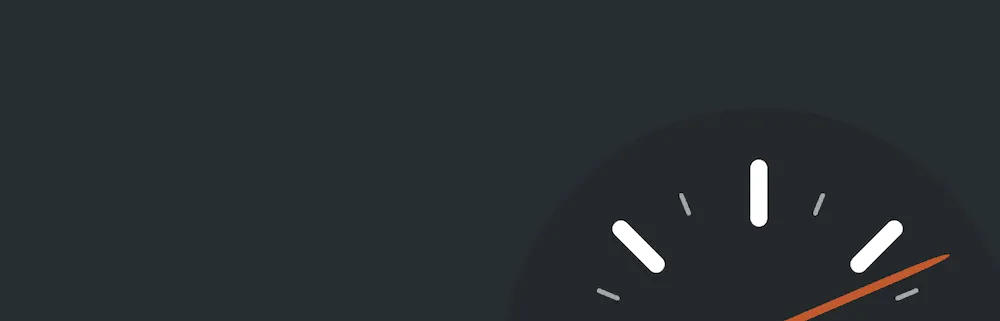
Этот плагин берет ваши «динамические» файлы WordPress и превращает их в «статичные» файлы HTML. Контрастирующие файлы PHP будут тяжелыми и медленно перемещаться. HTML-«копия» своего рода легкая и даст вам тот же уровень интерактивности в большинстве случаев. Вот что еще он может предложить:
- Он предлагает два режима: Simple и Expert. Они подойдут разным типам пользователей. На самом деле, большинство, скорее всего, выберут Simple и никогда не пожалеют.
- Также есть опция WP-Cache, которая управляет процессом кэширования для известных пользователей, определенных URL-адресов и т. д. Она сложнее и медленнее, чем типичные опции кэширования, но она также обеспечивает более высокий уровень динамизма в отношении вашего контента.
- Вы можете подключиться к совместимой сети доставки контента (CDN), если она у вас есть, и WP Super Cache сможет использовать ее функциональность.
Есть еще много чего узнать о WP Super Cache, но лучший способ узнать о нем — использовать его. В оставшейся части статьи мы рассмотрим, как это сделать.
Как установить и настроить WP Super Cache (в 3 шага)
WP Super Cache настолько прост, что во многих случаях вам не понадобится учебник. Однако плагин — это нечто большее, чем просто выбрать режим Simple и оставить его в покое.
Следующие несколько шагов будут посвящены следующему:
- Процесс установки и как найти экран общих настроек.
- Расширенные настройки, как их использовать и где их найти.
- Добавление CDN к вашей настройке (необязательно для получения ценных данных).
Однако вам нужно будет установить и активировать плагин перед всем остальным. Давайте разберемся с этим в первую очередь.
1. Установка плагина и поиск его общих настроек
В начале вам нужно будет установить и активировать плагин WP Super Cache. Поскольку он бесплатный, вы можете сделать это прямо из панели управления WordPress.
После установки плагина на вашем сайте перейдите на экран «Настройки» > «WP Super Cache»:
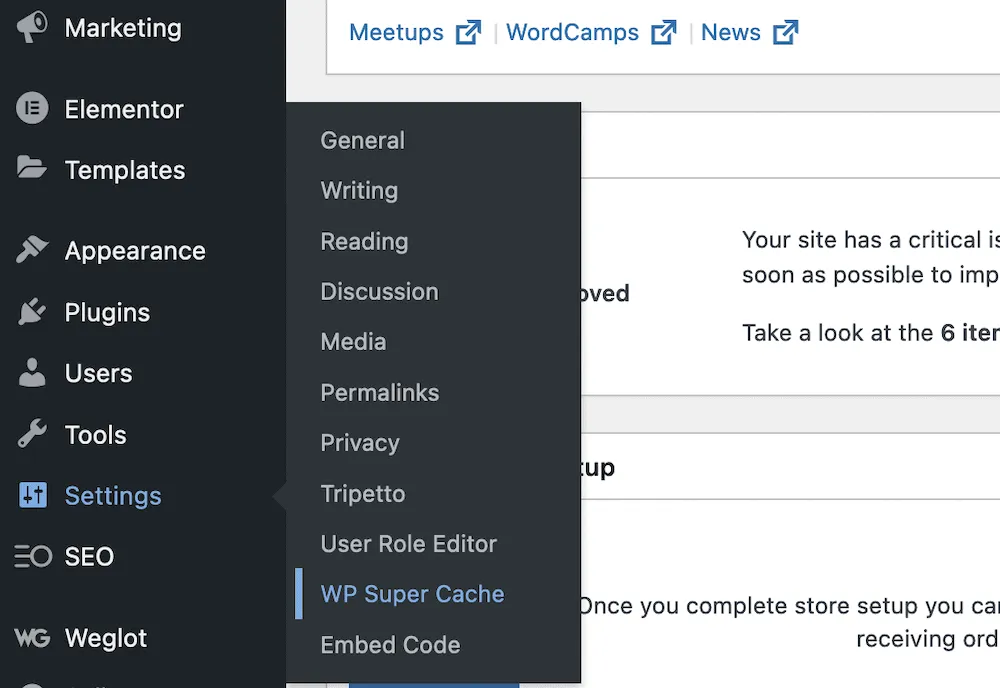
Вы попадете на вкладку Easy. Первая радиокнопка здесь даст вам возможность включить или выключить кэширование:
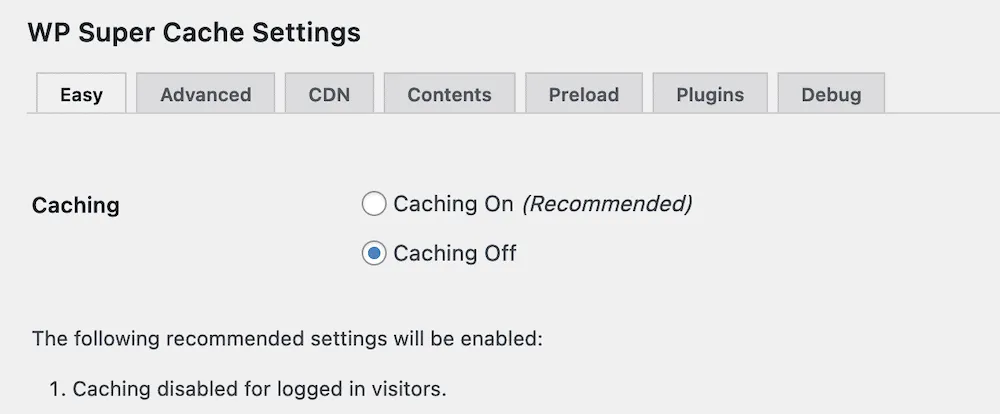
Однако мы рекомендуем вам пока оставить это на Off. Это потому, что вам нужно будет настроить все необходимые и релевантные параметры, прежде чем нажать на курок. Кстати, мы можем рассмотреть это в следующем разделе.
2. Настройка расширенных параметров кэширования WP Super Cache
Настоящий главный экран настроек для WP Super Cache — вкладка Advanced. Она содержит почти все необходимые вам опции, но требует интенсивного использования колеса прокрутки:
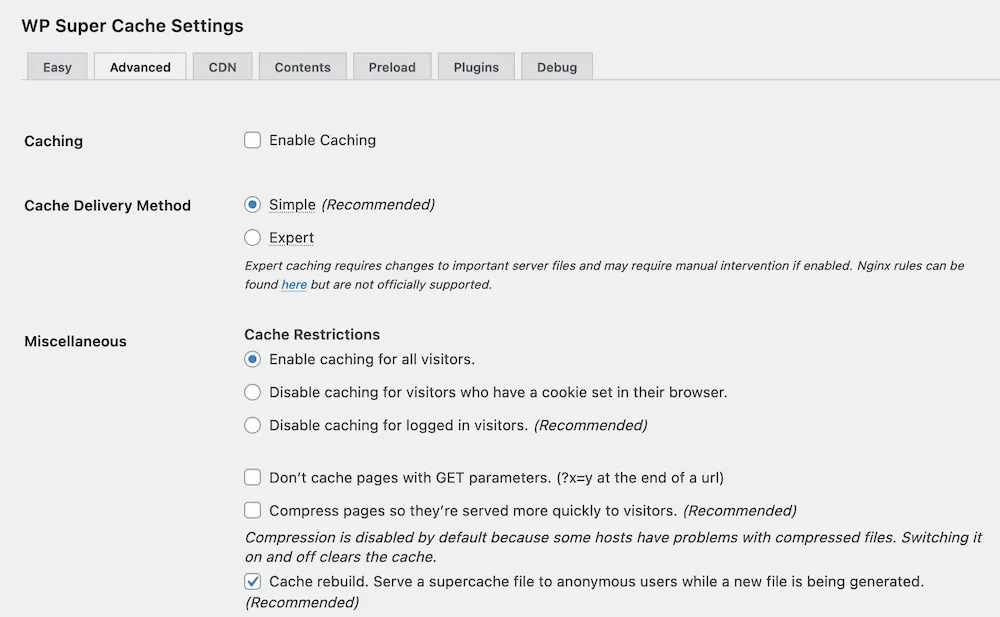
Несколько верхних опций просты для понимания. Есть возможность включить кэширование, а затем выбрать подходящий метод доставки:
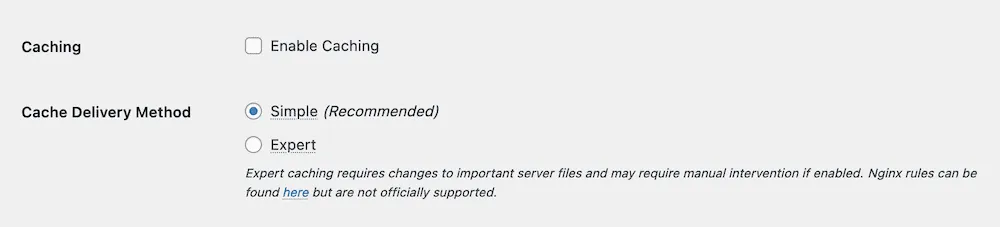
Разница между методами доставки может быть сложной, но Simple использует PHP для обслуживания кэшированных файлов, в то время как Expert использует ваш файл .htaccess или правила Nginx. Он также позволяет использовать несколько других опций.
Если вы используете пользовательские постоянные ссылки, вам, возможно, не придется возиться с файлами вашего сервера. Однако режим Expert все еще требует некоторых технических знаний для хорошей реализации. Хотя он быстрее, недостатки могут перевесить достоинства. Мы советуем использовать режим Simple, если только вы не чувствуете себя комфортно в файлах WordPress.
Что касается других разделов на экране «Дополнительно», давайте рассмотрим их по очереди.
Разное
Этот раздел поможет вам определить, как работает кэширование для разных пользователей. Рекомендуемый подход — отключить кэширование (и связанную с ним функциональность) для тех пользователей, которые заходят на ваш сайт. Это связано с тем, что для них важна динамическая функциональность.
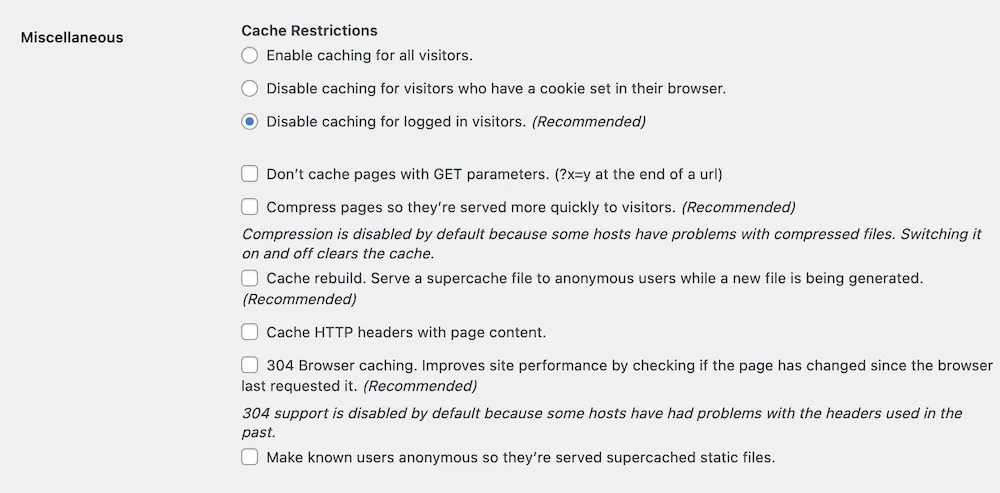
Плагин хорошо справляется с тем, чтобы отметить, какие опции вам следует отметить – все, что указано как «Рекомендуется», является хорошей идеей. Вот краткий список опций, которые можно выбрать:
- Отключить кэширование для вошедших в систему пользователей.
- Сжимайте страницы, чтобы они быстрее доставлялись посетителям.
- Перестроение кэша.
- 304 Кэширование браузера.
Что касается других настроек, то единственной необязательной настройкой, которую вы можете задать, является Don’t Cache Pages with GET Parameters. Эти типы страниц будут отображаться на основе пользователя. Таким образом, вам нужно будет сохранить динамическую природу этого контента.
Отсюда вы можете перейти в раздел «Дополнительно».
Расширенные
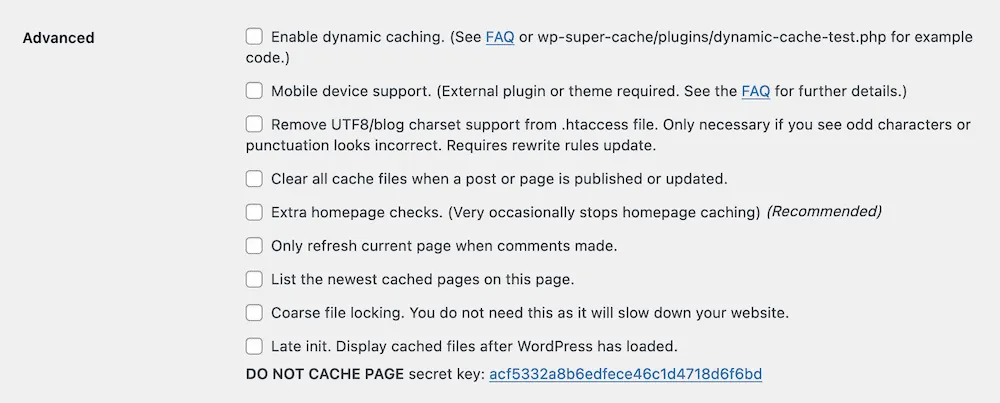
Здесь можно установить только один рекомендуемый параметр: Дополнительные проверки домашней страницы. Однако есть несколько других дополнительных настроек, которые мы предлагаем вам рассмотреть:
- Включить динамическое кэширование. Это позволит генерировать статические версии контента, такие как реклама и счетчики репостов или счетчики посещений, если вы живете в 90-х.
- Очищать все кэшированные файлы при публикации или обновлении поста или страницы. Эта настройка автоматизирует очистку кэша при внесении изменений в опубликованный пост или страницу. Это поможет конечным пользователям видеть текущий, а не старый контент.
- Обновлять текущую страницу только при наличии комментариев. Аналогично предыдущему, эта настройка гарантирует, что посетители будут видеть текущий статус разделов комментариев, а не старые версии.
В совокупности это гарантирует, что вы сможете предоставлять самый последний контент, несмотря на использование статических файлов HTML. Однако вам также следует обратить внимание на то, как долго вы храните файлы в кэше, что является темой следующего раздела.
Просроченные страницы & Очистка мусора
Проще говоря, этот раздел поможет вам определить, когда WP Super Cache ищет старый контент для замены на вашем сайте. С настройками в разделе Advanced вы уменьшите необходимость отвечать на эти опции слишком часто. Однако они все еще служат своей цели.
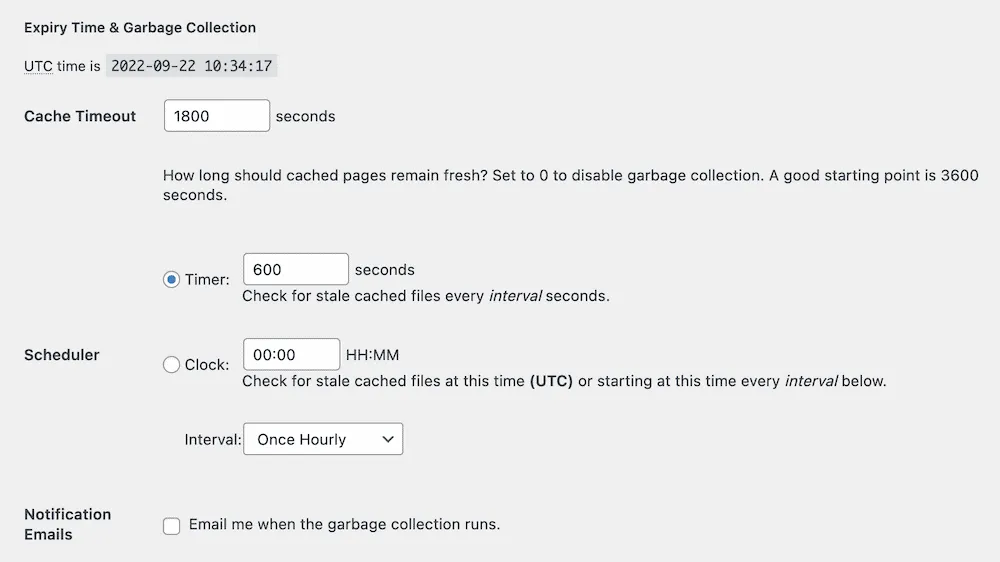
По умолчанию кэшированные файлы хранятся 30 минут, а затем создается новая версия. Как указано в подсказке на экране настроек, вы можете увеличить это время до одного часа (или 3600 секунд) без проблем.
У вас также есть некоторые дополнительные настройки для настройки длительности проверки. Например, вы можете использовать время вместо секунд и задать другой внутренний параметр. Однако мы рекомендуем вам оставить их по умолчанию, так как они хорошо работают с большинством сайтов.
Допустимые имена & Запрещенные адреса
В этом последнем разделе вы можете выбрать, какие типы файлов, страницы и сообщения не следует кэшировать.
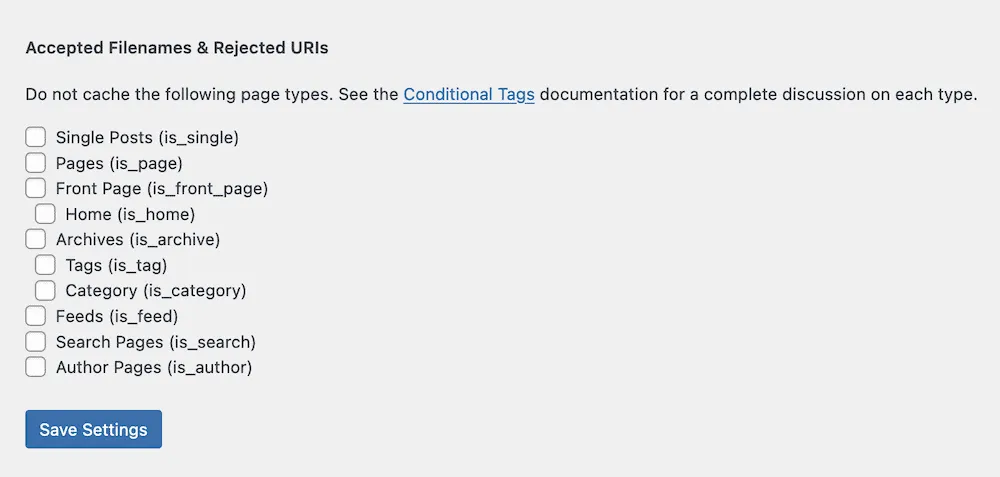
Типы файлов, которые вы здесь выберете, будут уникальными для ваших нужд. Однако хорошим правилом будет убедиться, что вы кэшируете контент, который является более «постоянным» — страницы и записи — два хороших примера. Страницы авторов также будут безопасны для кэширования.
Однако вы можете не захотеть кэшировать определенные динамические страницы, такие как кассы или каналы. Это связано с тем, что вам нужно будет предлагать на них самый последний и лучший контент. Если пользователь видит старую информацию, когда он не должен ее видеть, вы можете подорвать удобство использования вашего сайта и общее впечатление.
Вы также получаете возможность не кэшировать определенные ‘строки’. Есть несколько различных полей для файлов cookie и строк URL, а также возможность всегда кэшировать определенные имена файлов. Это будет полезно для контента, в URL которого есть дата, например.
Таким образом, вы можете не кэшировать эти страницы и записи. Однако, если вы добавите имя файла в поле Always Cache Filenames, это переопределит любые настройки, которые вы сделаете в другом месте. Это дает WP Super Cache уровень гибкости для продвинутых пользователей, в то время как вы можете все упростить, если кэширование кажется вам непосильным.
3. Активируйте CDN, если вы его используете
WP Super Cache также может работать с рядом CDN, чтобы помочь вам доставлять быстрый и последовательный контент сайта пользователям, где бы они ни находились. Вы найдете соответствующие настройки на экране Настройки > WP Super Cache > CDN:
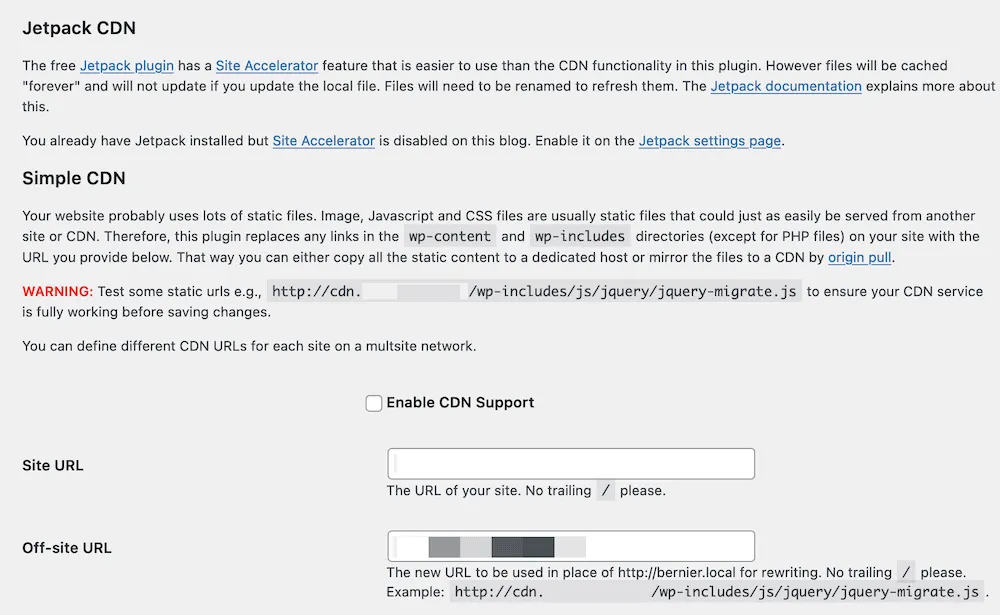
Это, пожалуй, самая техническая часть использования плагина кэширования, и для разных CDN существует разный процесс настройки. Например, Cloudflare не использует URL-адрес вне сайта или зоны как таковой, что является обязательным требованием. Однако такие решения, как KeyCDN, используют.
Наш совет здесь — обратитесь в службу поддержки выбранного вами CDN. Они смогут сказать вам, совместим ли он с WP Super Cache, и направить вас к правильным инструкциям по настройке. В целом, если у вас есть зона URL-адреса за пределами сайта, вы вводите ее в соответствующее поле и сохраняете изменения.
Как очистить кэш с помощью WP Super Cache
В соответствии с остальной частью WP Super Cache, очистка собственного кэша проста. Доступны две кнопки. Одна из них находится на экране Settings > WP Super Cache > Easy, в разделе Delete Cached Pages:
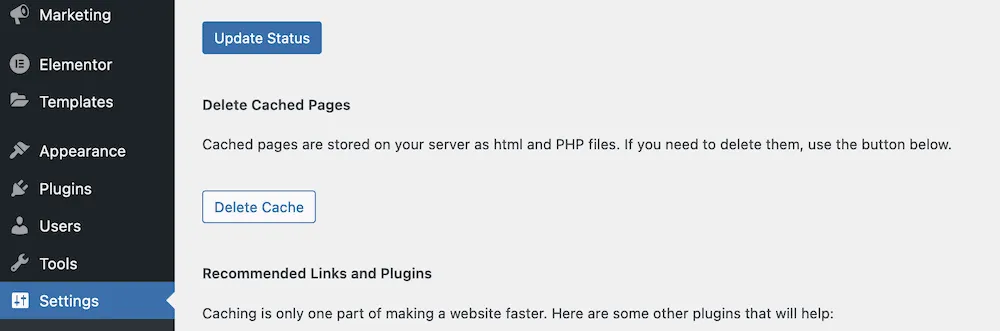
Более доступное место находится в панели инструментов администратора WordPress. Вы увидите ссылку Удалить кэш. Если вы нажмете на нее, вы начнете процесс:
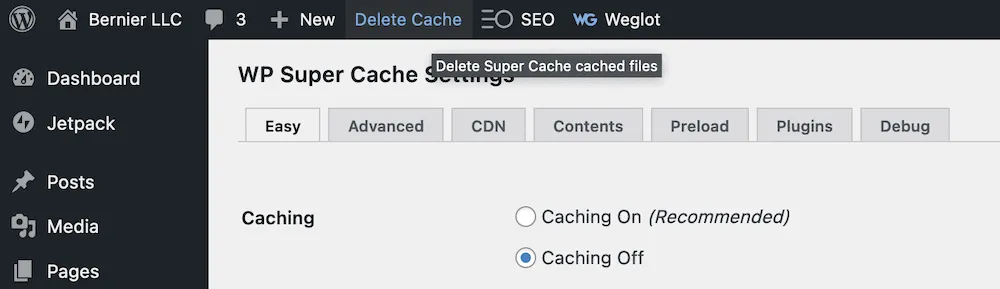
Вы будете использовать эту опцию время от времени, когда увидите старую информацию или контент на передней стороне вашего сайта. В большинстве случаев вам не нужно будет обновлять или удалять кэш. Тем не менее, это может быть хорошей идеей сделать после установки чего-то нового на вашем сайте или обновления дизайна.
Заключение
Быстрый веб-сайт, загружающийся одинаково для всех пользователей, должен использовать кэширование. Это создает временное хранилище для файлов, которые сервер регулярно доставляет. В свою очередь, это может ускорить ваш сайт, поскольку меньше нужно обрабатывать, извлекать и отображать.
Плагин кэширования WordPress помогает реализовать это на вашем сайте, и WP Super Cache — один из лучших доступных плагинов. Он имеет знак одобрения Automattic и дает вам возможность практически одним щелчком мыши (используя простой режим) реализовать функционал кэширования мощности. Однако для продвинутых пользователей есть много возможностей для экспериментов. Вы даже можете добавить свой собственный CDN, чтобы подключить все ваши инструменты экономии скорости.
У вас есть вопросы по использованию WP Super Cache? Задавайте их в комментариях ниже!